-
Silence
VARIANTE PERSONAL
Misted : K@rine Dreams
Tutorial traducido con la autorización de
COLYBRIX
Si presentan sus variantes en grupos y utilizaron mi traducción,
ruego lo indiquen con un enlace hacia mi Blog
No se olviden mandarme directamente sus trabajos
¡ Gracias anticipadas !
 jardinssecretsevalynda@gmail.com
jardinssecretsevalynda@gmail.com MATERIAL
Pinchar en el banner de Colybrix
para llegar a la página del tutorial original
y descargar de allí el material
* Colocar las selecciones en la carpeta adecuada de su PSP
* El archivo “Script” :
colocarlo en la carpeta “Secuencias de comandos – Restringidas”
o, si lo prefieren, dejarlo en el material
* Abrir la máscara y minimizarla abajo de su pantalla
FILTROS
penta.com
Mehdi
Alien Skin Eye Candy 5 Impact / Glass
PALETA DE COLORES
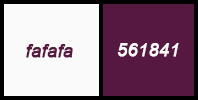
Color de Primer Plano n°1 (claro)
Color de Fondo n°2 (oscuro)
1 – Abrir un archivo nuevo transparente de 900 x 550 pixeles
Llenar la capa con el color oscuro
Selecciones / Seleccionar todo
Copiar y pegar en la selección el tube misted
2 – Selecciones / Anular selección
Efectos de la imagen / Mosaico integrado
con los ajustes predeterminados
3 – Ajustar / Desenfocar / Desenfoque radial

4 – Efectos de distorsión / Deformación

Efectos de los bordes / Realzar
5 – Capas / Duplicar
Modo de mezcla = Luz débil
(adaptar según sus colores)
Filtro penta.com / Color Dot
con los ajustes predeterminados
6 – Filtro Mehdi / Sorting Tiles

Ajustar / Nitidez / Enfocar
7 – Capas / Nueva capa de trama
Llenar la capa con el Color claro
Capas / Nueva capa de máscara a partir de una imagen

Efectos de los bordes / Realzar
Capas / Fusionar grupo
Modo de mezcla = Luminancia (heredado)
Opacidad de la capa a 75%
8 – Copiar y pegar como nueva capa el tube misted
Imagen / Cambiar el tamaño de la capa a 75%
Objetos / Alinear / Izquierda
(o colocar a la izquierda según resultado final)
9 – Capas / Nueva capa de trama
Selecciones / Cargar selección desde disco
“Selection 1 Rectangle”
Llenar la selección con el Color claro
Selecciones / Modificar / Contraer de 10 pixeles

10 – Filtro Alien Skin Eye Candy 5 Impact / Glass

Comprobar los ajustes en la pestaña “Basic”
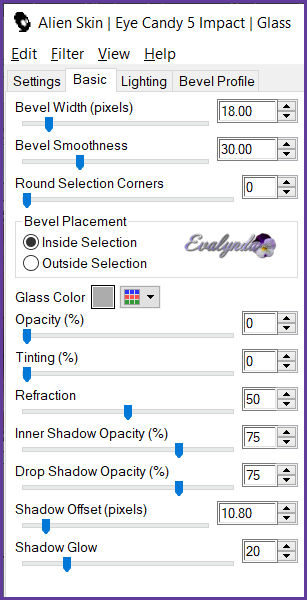
Selecciones / Invertir
Efectos de textura / Textil

Selecciones / Anular selección
11 – Capas / Duplicar
Herramienta Selección (letra k del teclado) con estos ajustes

Capas / Duplicar
Herramienta Selección con estos ajustes

Capas / Fusionar hacia abajo DOS VECES
12 – Efectos 3D / Sombra
-6 / -6 / 50 / 10 en negro
Herramienta Selección con estos ajustes

Cuidado : la decoración se coloca a veces indebidamente
En tal caso, desplazarla un poquito
y volver a poner los ajustes de la Herramienta Selección
13 – Capas / Nueva capa de trama
Selecciones / Cargar selección desde disco
“Selection 2 Rectangle bas”
Llenar la selección con el Color oscuro
Selecciones / Modificar / Contraer de 10 pixeles

14 – Filtro Alien Skin Eye Candy 5 Impact / Glass
Basta con pinchar en OK
ya que los ajustes del Setting "Clear" quedaron memorizados
En caso de duda, comprobar los ajustes en la pestaña “Basic”
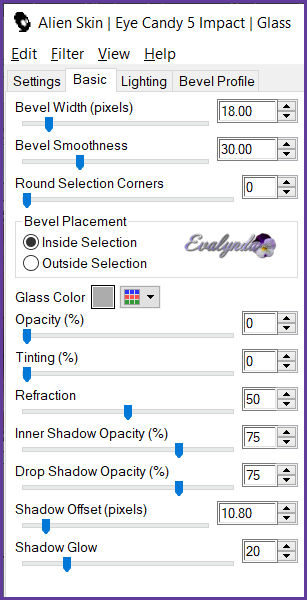
Selecciones / Invertir
15 – Efectos de textura / Textil

Selecciones / Anular selección
16 – Capas / Duplicar
Herramienta Selección con estos ajustes

Capas / Duplicar
Herramienta Selección con estos ajustes

Capas / Fusionar hacia abajo DOS VECES
17 – Efectos 3D / Sombra
-6 / -6 / 50 / 10 en negro
Herramienta Selección con estos ajustes

Cuidado : la decoración se coloca a veces indebidamente.
En tal caso, desplazarla un poquito
y volver a poner los ajustes de la Herramienta Selección
Hasta aquí hemos llegado

18 – Copiar y pegar el tube de texto
Imagen / Cambiar el tamaño de la capa a 75%
Colocar arriba a la derecha
Herramienta Selección con estos ajustes

Efectos 3D / Sombra
1 / 1 / 100 / 4 Color oscuro
19 – Salvaguardar su trabajo por precaución
antes de lanzar el Script
Archivo / Secuencia de comandos / Ejecutar
Indicar el camino para llegar al Script
(en el material de este tutorial
o en la carpeta “Secuencias de comandos – Restringidas)
Modo “Interactivo” si desean cambiar los colores de los bordes
Modo “Silencioso” si quieren conservar los colores del Script

Pasar después al paso n°20
Si por alguna razón el script no funciona para Usted,
aquí tienen las etapas paso a paso
Imagen / Añadir bordes
1 pixel Color oscuro
3 pixeles Color claro o blanco
1 pixel Color oscuro
10 pixeles Color claro o blanco
1 pixel Color oscuro
3 pixeles Color claro o blanco
1 pixel Color oscuro
3 pixeles Color claro o blanco
1 pixel Color oscuro
10 pixeles Color claro o blanco
1 pixel Color oscuro
25 pixeles Color claro o blanco
1 pixel Color oscuro
20 – Selecciones / Cargar selección desde disco
“selection 3 bordures”
Llenar la selección con el Color oscuro
Efectos de textura / Textil

21 - Selecciones / Cargar selección desde disco
“selection 4 contour”
Efectos 3D / Bisel interior

Selecciones / Anular selección
22 – Firmar su trabajo
Capas / Fusionar todo (aplanar)
Imagen / Cambiar el tamaño del diseño completo
a 950 pixeles de ancho
Guardar en .JPG
Tutorial escrito el 24/05/2022
Traducido el 25/05/2022
Espero se hayan divertido
como COLYBRIX se divirtió creando el tutorial,
como me divertí yo traduciéndolo para Ustedes
COLYBRIX y YO quedamos a la espera de sus diseños
y con mucho placer colocaré sus trabajos
en la Galería especial de esta traducción

COLYBRIX PATY LAURE KIKA











